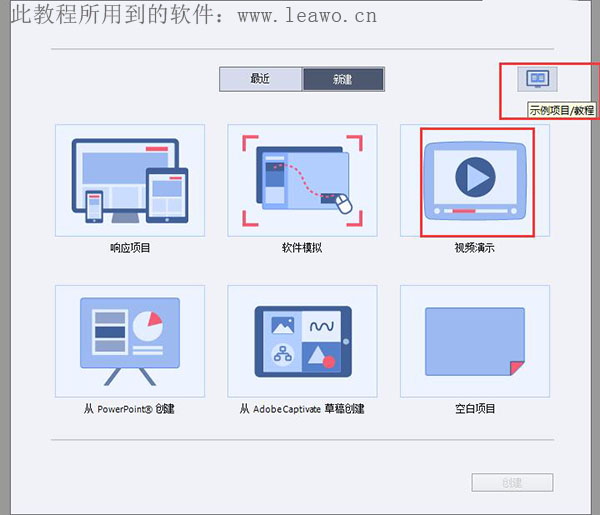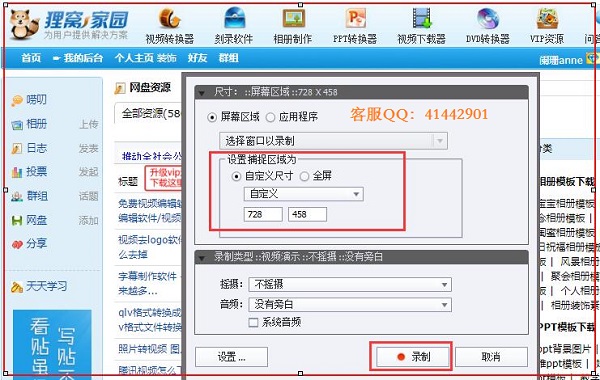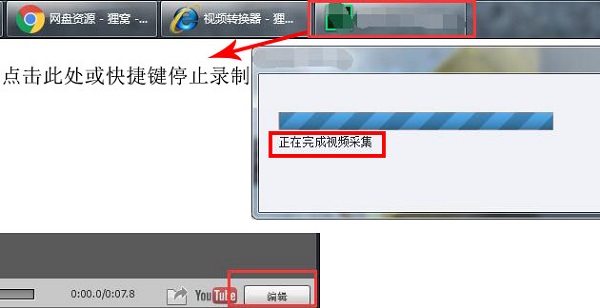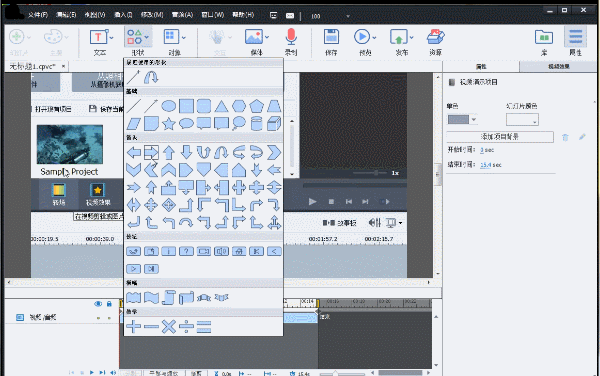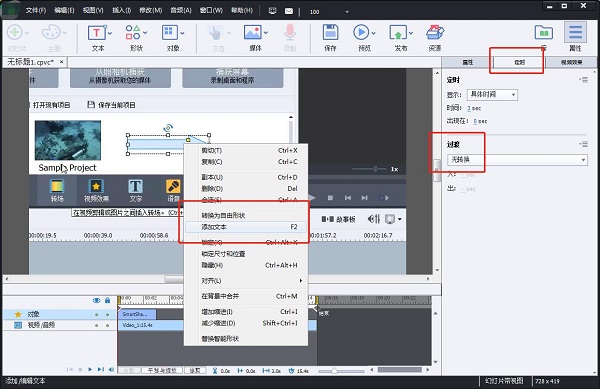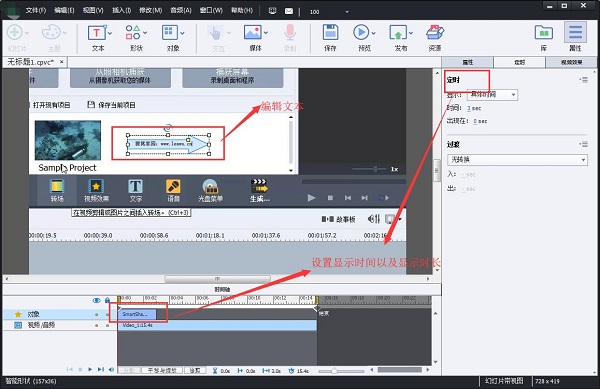如何在视频画面中添加箭头标注?录制的视频加文字说明
2019-03-15 Anne 快速找教程方案 反馈需求 狸窝宝典
『狸窝是帮助用户解决问题 提供教程解决方案 在这个过程中有使用我们自己开发的软件 也有网上找的工具 只要帮助用户解决问题就好!』
春天可真是一个浪漫的季节呢,今天下午有个用户叫我帮忙转换PPT,并且确认转换有没有错误,于是小编在转换之后认真的看完了视频,狠狠地吃了一把狗粮,嗯~真香~这个用户真是一个有心的可爱的用户啊。他们的幸福都洋溢到视频外来了哈哈哈。好啦,不说废话了,还是来看那看今天的教程方案吧。我们平时录制了讲解的视频文件之后,有没有想过添加一些箭头的标注来使视频更加清晰呢?小编就有这个想法哦,并且付诸行动了,一起来看看吧~
此教程所用到的软件下载地址:http://www.leawo.cn/ND_upload.php?do=info&id=6126
首先呢,我们需要先通过上方的链接下载我们所要用到的软件爱你,下载完成之后解压缩包,找到我们的安装包,双击安装包之后再根据安装向导一步步进行安装即可。安装完成打开软件,在软件打开的选项界面中选择“视频演示”选项。
然后点击下方的“创建”按钮进入到软件的视频录制界面,在此界面我们就可以来录制视频文件了。当然啦,在开始录制之前我们可以来设置视频文件的画面尺寸以及视频文件的声音来源等等。设置完成之后点击下方的“录制”按钮。
这时软件就开始录制视频文件了,当我们录制完成想要停止录制的视频,我们可以点击电脑屏幕下方的软件程序来停止录制,或者是自己设置的停止录制快捷键停止视频录制。然后软件弹出“正在完成视频采集”界面,之后进入到视频预览界面。
然后我们点击界面下方的“编辑”按钮进入到软件的视频编辑界面,在这里我们就可以来为视频添加箭头啦。我们点击界面上方导航栏中的“形状”,在下方出现的选项中选择一项箭头,然后在下方的视频播放页面中“画”出来,具体操作见下图。
然后在右边的“定时”页面下,我们可以在下方的“过渡”中来选择箭头的出现以及消失效果。然后我们点击播放页面中的箭头,然后鼠标右键,在软件爱你弹出来的选项中选择“添加文本”选项。我们就可以来为画面中的箭头添加文字说明了。
在视频画面的箭头中,我们就可以来输入我们想要的文本内容了。然后我们可以点击画面中的箭头移动其位置以及缩放其大小等。在下方的时间线上或者是右边的“定时”界面下,我们可以来设置箭头的显示时间以及显示时长。
箭头的大小、位置、时间设置完成之后我们就可以来输出我们的视频文件了。点击上方菜单栏的“文件然后选择“发布”,或者是直接点击上方菜单栏的“发布”按钮进入到发布视频演示界面,在此界面,我们可以设置视频文件的名称以及输出路径等等。
视频输出设置完成之后点击下方的“发布”按钮开始输出视频文件。软件弹出来发布进度的界面,当界面中的各进度条跑完之后软件弹出提示框提示视频已发布成功。这视频我们可以选择将视频文件发布到YouTube或者是直接打开视频文件等操作。
然后呢,我们今天的给自己录制的视频文件添加箭头标注的教程方案就到这里啦。小编每天写教程的人就觉得,自己录制的讲解视频是很需要箭头标注的,就像小编的配图一样,基本都有箭头标注,这样子能够更清晰的表达自己的意思。快来试试吧!
笑话段子: 前几天,发小带着刚交的女朋友约我们一起吃饭。酒喝的差不多了,发小女朋友好奇的问到,为什么喊我男票弥勒佛,他那体型跟长相跟弥勒佛根本不搭边啊?发小深吸了一口烟,感叹道:八岁那年,我跟山子还有大刚去山上摘山枣,有颗山枣树上枣特别多,但是有个马蜂窝。我就偷偷捡了块土块砸马蜂窝,砸完我就跑了,本想阴他俩一把,结果他俩没跑的不要紧,我被蛰成了猪头,最重要的是,耳朵垂一直肿了一个多月没消肿,然后就有了这个外号[捂脸]
相关文章:
多个视频合并 资源推荐: PDF加水印 音乐MV制作 视频加多种特效 音频分离 视频加图片 手机电脑数据共享 制作字幕文件 视频加字幕 制作Flash格式电子相册 制作视频字幕 视频加贴图(图片或水印) 录制电脑桌面和声音 视频加多种特效 制作画中画视频 多个视频合并 视频加文字说明 视频替换背景音乐 制作GIF动画 多张照片合并成一张 照片制作视频 电脑屏幕录像 (领导说了,分享本文一次小编工资涨0.5元) 为了感谢你帮小编分享,推荐你一个学习小视频制作的方法 >> 录好的视频怎样加字幕 优质教程方案 |